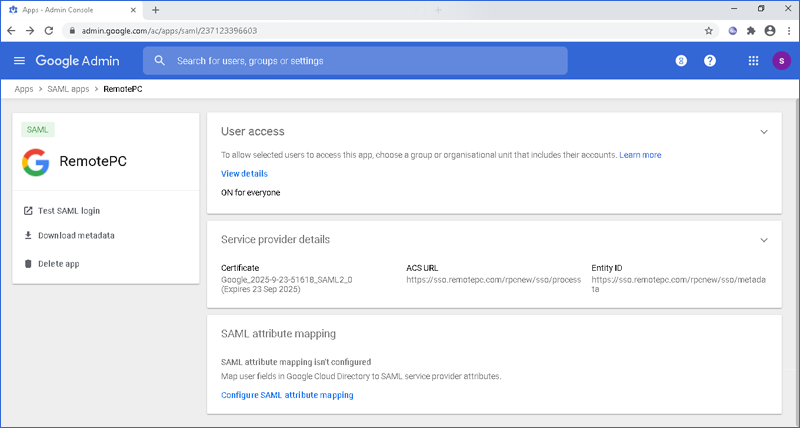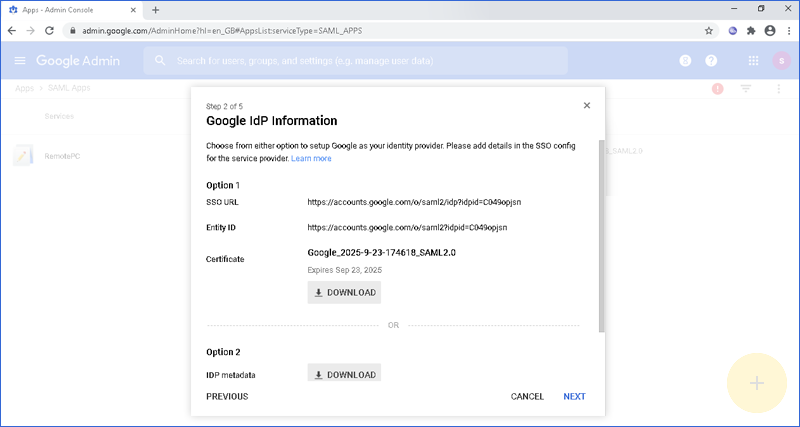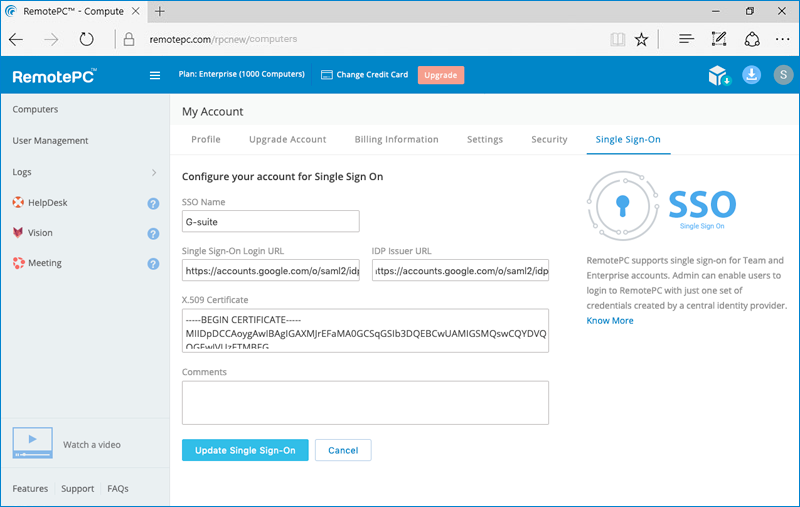Inicio de sesión único con G-Suite
Los usuarios de los planes RemotePC Team y Enterprise pueden usar el inicio de sesión único (SSO) para acceder a su cuenta. El administrador de la cuenta puede elegir un proveedor de identidad (IdP) SAML 2.0 para iniciar sesión en su cuenta RemotePC sin tener que recordar otra contraseña.
Para configurar el inicio de sesión único (SSO) con G-Suite, el administrador debe:
- Crear una aplicación en la consola de G-Suite
- Configurar tu aplicación personalizada
- Configurar la cuenta RemotePC para inicio de sesión único (SSO)
- Configurar acceso de usuario en la aplicación
Para usar G-Suite como proveedor de identidad para SSO, necesitas crear una aplicación en la consola de G-Suite.
Para crear la aplicación:
- Inicia sesión en la Consola de Administración usando tus credenciales de G-Suite.
- Haz clic en 'Aplicaciones'.
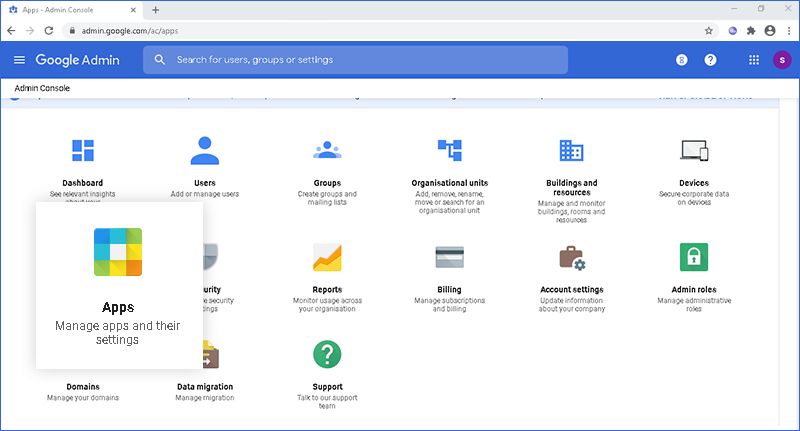
- Haz clic en 'Aplicaciones SAML'.
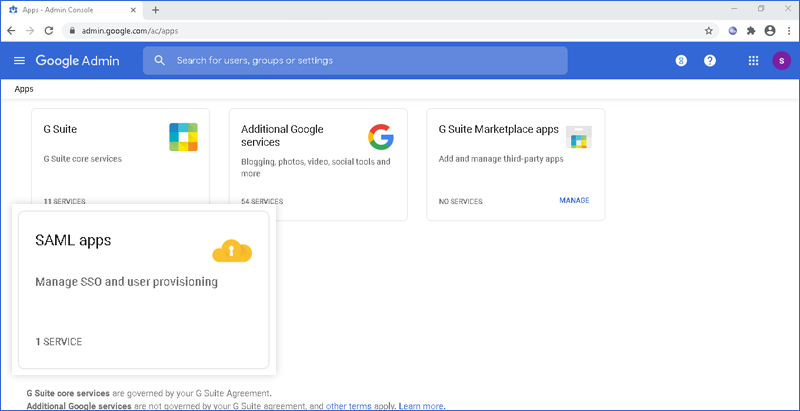
- Haz clic en el icono de suma en la parte inferior de la página.
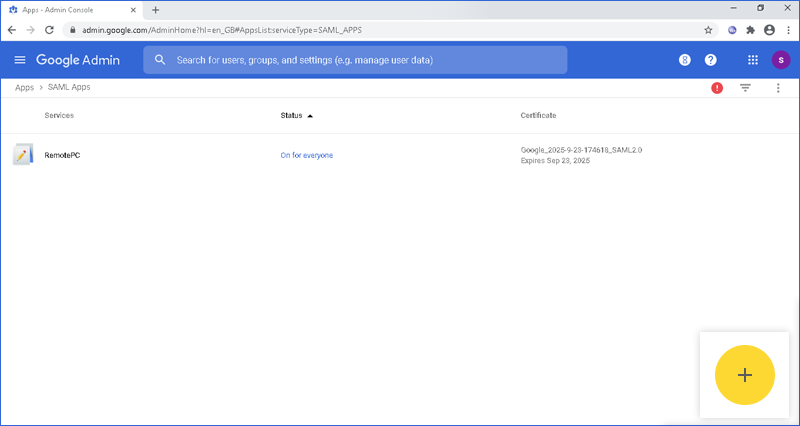
- Haz clic en el botón 'CONFIGURAR MI PROPIA APLICACIÓN PERSONALIZADA'.
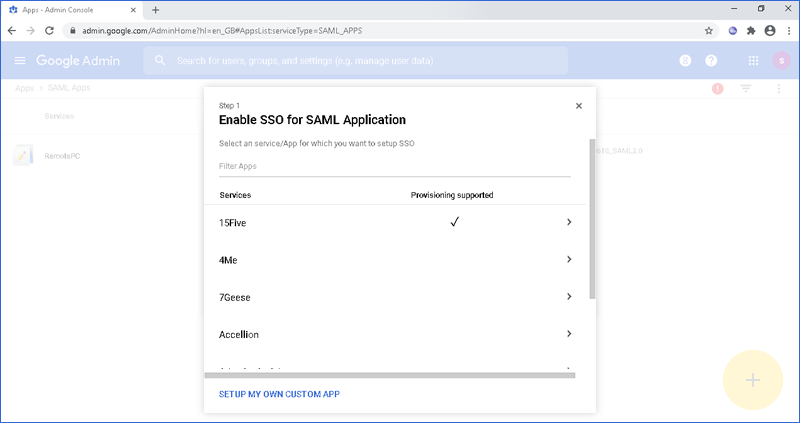
- Copia y guarda las URLs SAML 2.0 y descarga el Certificado X.509 en la aplicación de inicio de sesión único desde la interfaz web de RemotePC para la configuración SSO.
Para configurar tu aplicación personalizada, proporciona la información básica sobre la aplicación.
Para configurar:
- Introduce el nombre y la descripción de la aplicación.
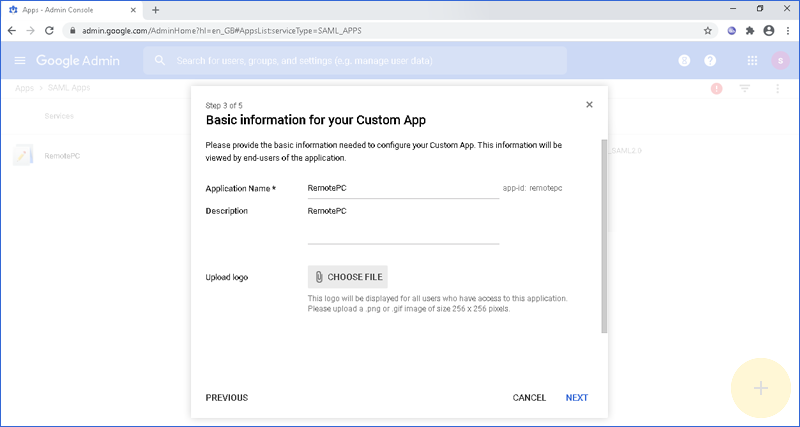
- Haz clic en 'Siguiente'.
- En el formulario 'Detalles del proveedor de servicios', añade las siguientes URLs:
- ACS URL: https://sso.remotepc.com/rpcnew/sso/process
- Entity ID: https://sso.remotepc.com/rpcnew/sso/metadata
- Start URL: https://sso.remotepc.com/rpcnew/sso/process
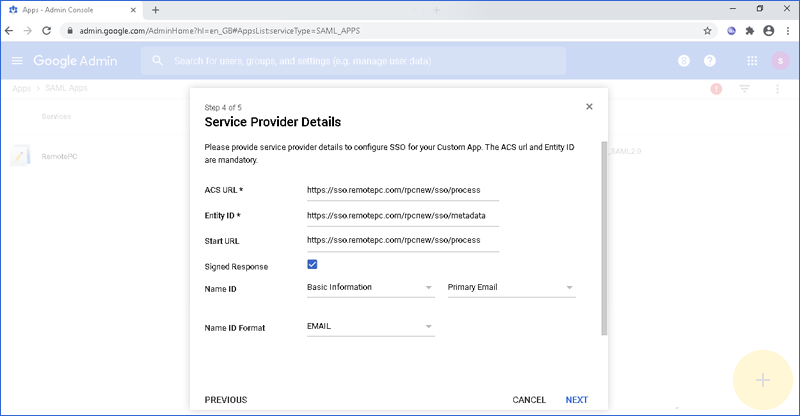
- Marca la casilla 'Respuesta firmada'.
- En el campo 'Name ID', selecciona 'Información básica' y 'Correo principal'.
- Selecciona 'Correo electrónico' en el formato 'Name ID Format'.
- Haz clic en 'Siguiente'.
- Haz clic en 'Finalizar'.
El administrador debe proporcionar las URLs SAML 2.0 y el Certificado recibidos en la aplicación Inicio de sesión único desde la interfaz web de RemotePC.
Para configurar SSO:
- Inicia sesión en RemotePC desde un navegador web.
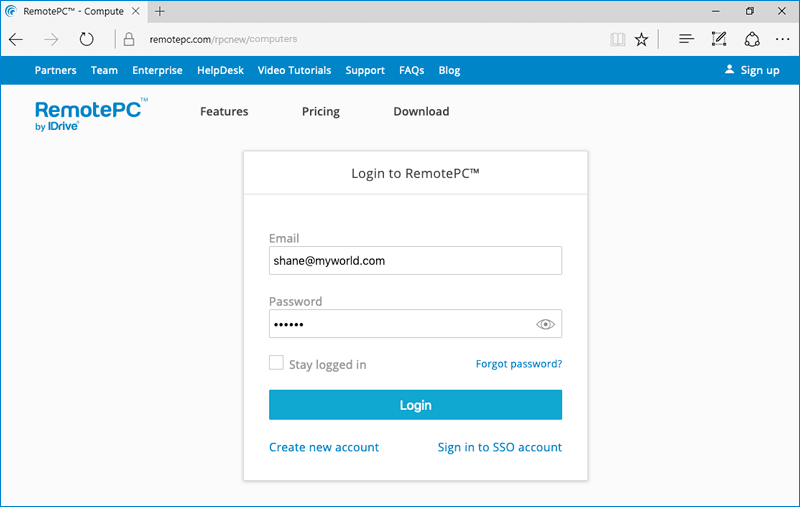
- Haz clic en el nombre de usuario que aparece en la esquina superior derecha y selecciona 'Mi cuenta'.
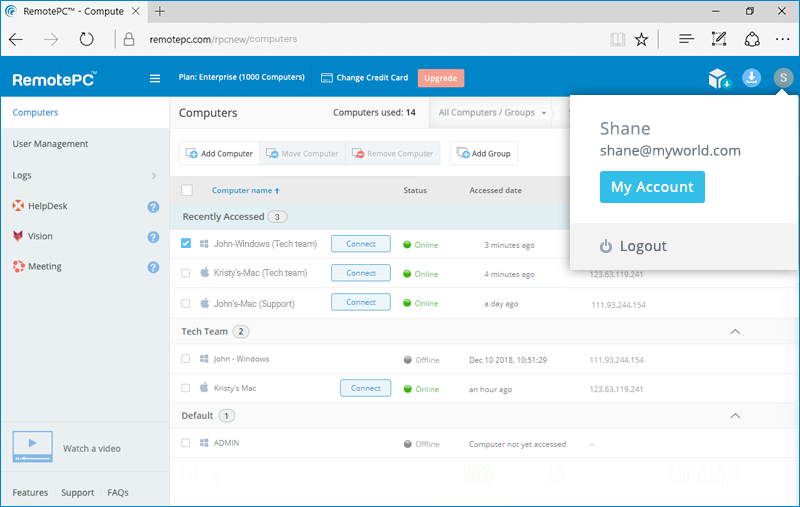
- Haz clic en 'Inicio de sesión único'.
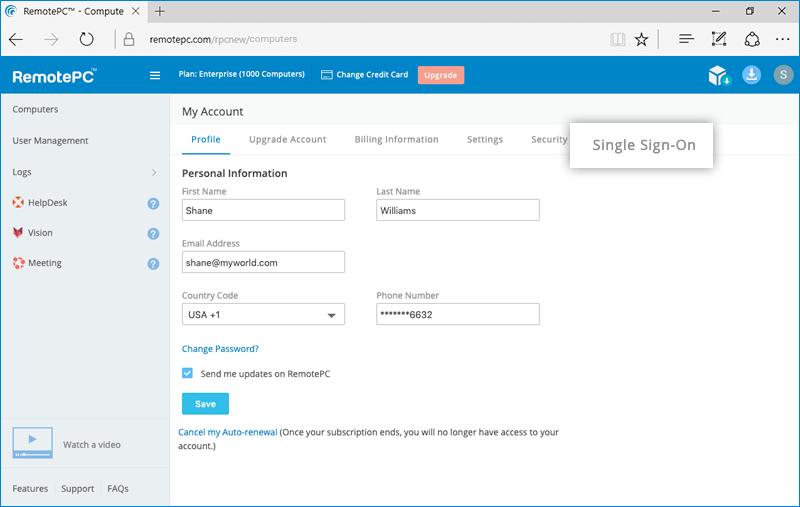
- Introduce un nombre para tu perfil SSO.
- Introduce la 'URL de inicio de sesión único SAML 2.0', la 'URL del emisor' y añade el 'Certificado X.509' recibido de tu nueva aplicación creada en la consola de G-Suite.
- Haz clic en 'Actualizar inicio de sesión único'.
Para permitir que los usuarios seleccionados accedan a la aplicación, selecciona 'ACTIVADO para todos' o 'ACTIVADO para organizaciones' en la página de 'Acceso de usuario'.